Win10密码重置盘制作方法:
1、首先在电脑上插入一个U盘;
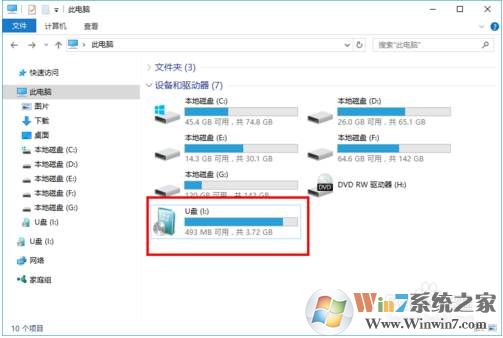
2、然后搜索控制面板打开,然后找到【用户帐户】(小图标查看)
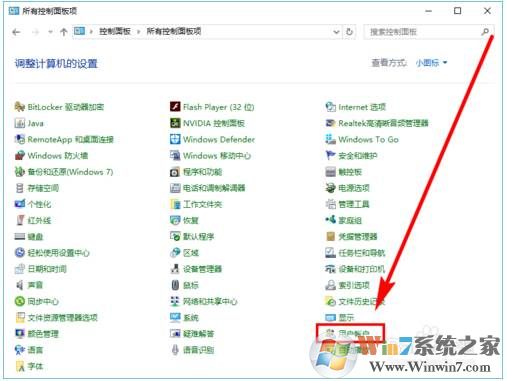
3、然后点击【创建密码重置盘】如下图
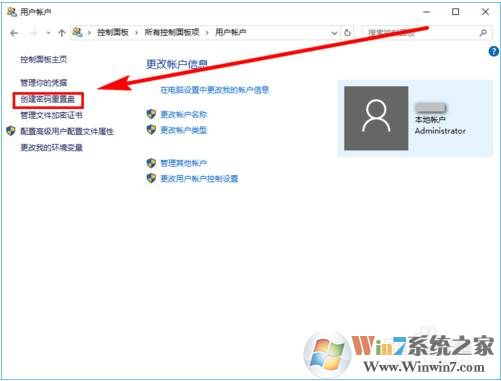
4、开始使用忘记密码向导,我们点下一步;
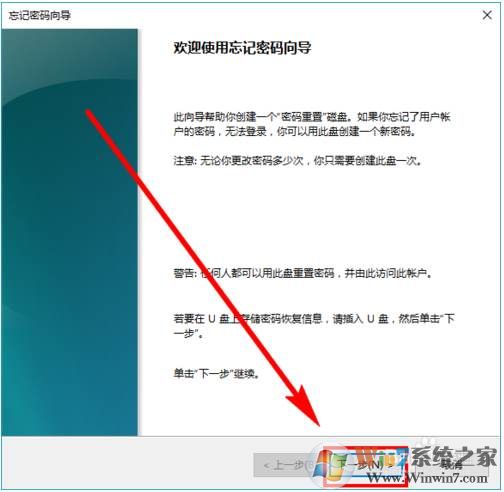
5、选择我们插入的U盘,点下一步;
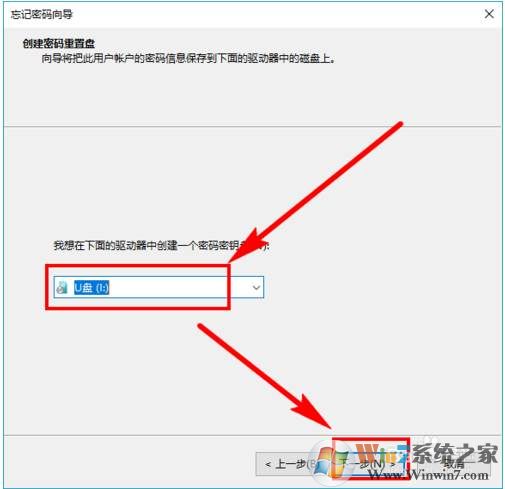
6、输入你当前用户的密码,注意,如果你的账户未设置密码,什么都不需要填写,直接空白即可。可能你要说,既然没有密码,何必创建密码重置盘呢?呵呵,既然你没有设置密码,说明任何人都可以登录系统,如果别人设置了密码,而你不知道怎么办,这时就是密码重置盘的用武之地了。输入密码后,点击【下一步】,如下图所示:
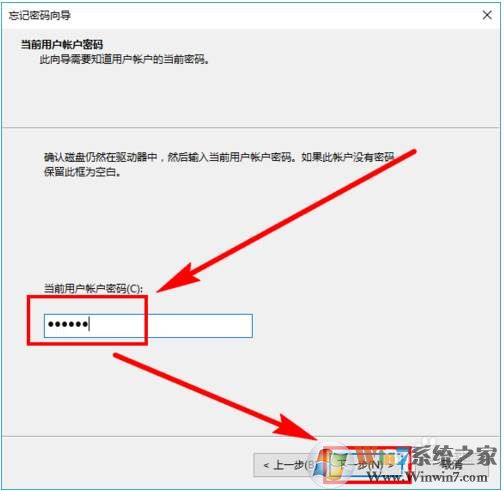
7、OK,到这里就创建完成了,接下来小编还要说说怎么使用
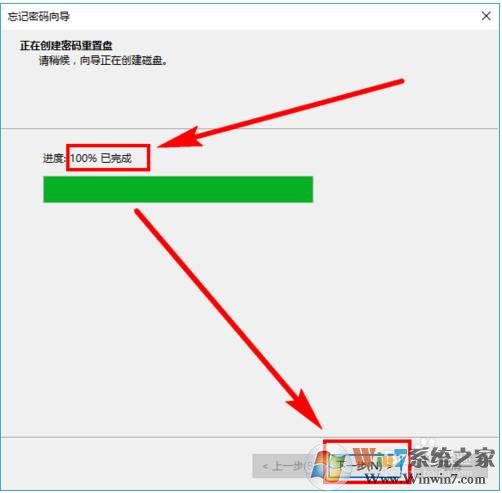
Win10密码重置盘如何重置密码?
1、当我们忘记密码时,我们插入之前制作的密码重置盘,然后点 忘记密码 选项,如下图:
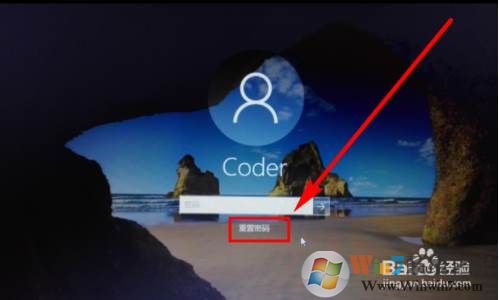
2、然后选择密码重置盘,然后重新设置一个密码;
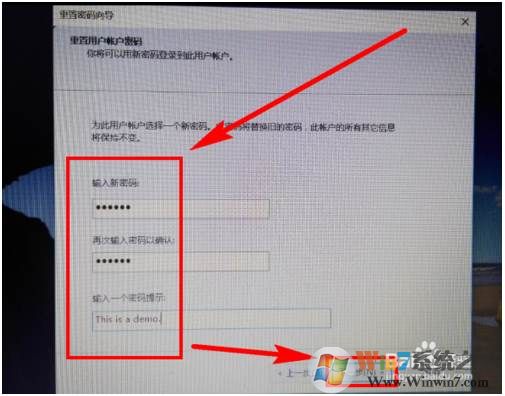
3、最后使用改过后的密码登录Win10系统即可。
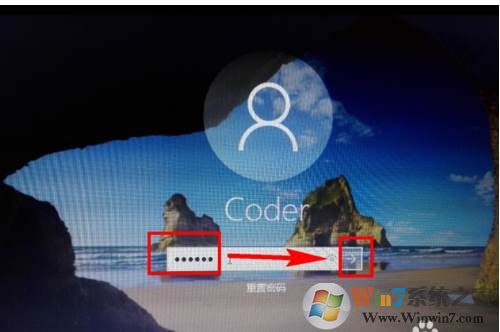
很多朋友可能会问,制作的密码重置盘能在其它电脑上使用吗,答案是不可以的,只能在一台电脑的一个账户上使用!所以,别多想了哦。